确认新硬盘被系统识别:使用lsblk命令查看/dev/sdb或/dev/nvme1n1等未分配设备;2. 分区:通过fdisk或parted工具对硬盘创建分区并写入分区表;3. 格式化:使用mkfs命令将分区格式化为ext4或xfs文件系统;4. 挂载:创建/mnt/data挂载点并执行mount命令挂载;5. 开机自动挂载:获取UUID并编辑/etc/fstab文件,添加对应条目后测试配置。
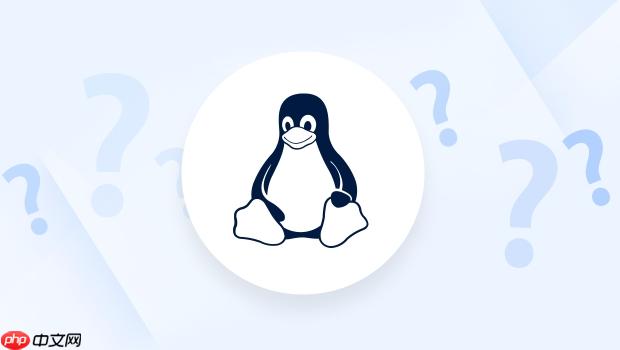
如果您在Linux系统中添加了新的硬盘设备,但系统无法识别或访问该硬盘,则可能是由于尚未进行分区和挂载操作。以下是完成新硬盘识别、分区与挂载的详细步骤。
本文运行环境:Dell XPS 13,Ubuntu 22.04
在进行任何操作之前,需要确认新硬盘已被硬件连接并被Linux内核检测到。可以通过列出所有块设备来检查是否存在未分配的新硬盘。
1、打开终端并执行命令:lsblk,查看当前所有存储设备列表。
2、查找类似 /dev/sdb 或 /dev/nvme1n1 的设备名称,这些通常是新增的未挂载硬盘。
3、若未显示预期设备,请检查物理连接或重启系统后再次尝试。
如果硬盘未分区,则必须使用分区工具创建至少一个分区。常用工具有 fdisk 和 parted,适用于不同类型的磁盘标签(MBR/GPT)。
1、输入命令:sudo fdisk /dev/sdb 进入交互式分区界面(请根据实际设备名替换 /dev/sdb)。
2、在提示符下键入 n 创建新分区,选择主分区或逻辑分区,并接受默认起始扇区和结束扇区以使用全部空间。
3、键入 w 将分区表写入磁盘并退出 fdisk。
4、也可使用命令:sudo parted -a optimal /dev/sdb mklabel gpt mkpart primary ext4 0% 100% 快速完成GPT格式化与分区。
分区完成后,需将其格式化为Linux可读写的文件系统类型,如 ext4、xfs 等,否则无法挂载使用。
1、执行命令:sudo mkfs -t ext4 /dev/sdb1 将分区格式化为 ext4 文件系统(注意设备编号为 sdb1 而非 sdb)。
2、若选择XFS格式,可使用命令:sudo mkfs -t xfs /dev/sdb1。
3、等待格式化过程完成,期间不要中断操作。
为了使文件系统可访问,必须将分区挂载到一个已存在的目录(挂载点)。通常建议在 /mnt 或 /media 下创建专用目录。
1、创建挂载目录:sudo mkdir -p /mnt/data。
2、使用 mount 命令挂载分区:sudo mount /dev/sdb1 /mnt/data。
3、验证是否成功挂载:df -h | grep sdb1,应显示挂载信息。
临时挂载在重启后会失效,需将分区信息写入 /etc/fstab 文件以实现开机自动挂载。
1、获取分区的UUID:sudo blkid /dev/sdb1,记录输出中的 UUID 值。
2、编辑 fstab 文件:sudo nano /etc/fstab。
3、在文件末尾添加一行内容:UUID=此处为实际UUID值 /mnt/data ext4 defaults 0 2。
4、保存并关闭编辑器,执行 sudo mount -a 测试 fstab 配置是否正确无误。
以上就是LINUX如何挂载新硬盘_LINUX新硬盘分区挂载步骤的详细内容,更多请关注php中文网其它相关文章!

每个人都需要一台速度更快、更稳定的 PC。随着时间的推移,垃圾文件、旧注册表数据和不必要的后台进程会占用资源并降低性能。幸运的是,许多工具可以让 Windows 保持平稳运行。

Copyright 2014-2025 https://www.php.cn/ All Rights Reserved | php.cn | 湘ICP备2023035733号